La seguridad es un tema que cada vez interesa más a los usuarios de internet. La cantidad de ataques originados en estos últimos tiempos ha provocado gran temor a ser infectados. Y si hablamos de seguridad, sin duda Linux es el sistema operativo más seguro.
Una de las distribuciones más famosas de Linux es Kali. Centrada en auditar la seguridad de los sistemas y redes, esta distribución está orientada al análisis forense y pruebas de penetración. Sin duda todo un referente en el campo de la seguridad informática y el hacking ético.
La buena noticia es que vamos a poder descargar Kali Linux desde la tienda de Windows 10 para poder hacer uso de esta distribución desde nuestro PC. Pero ¿Es todo tan bonito cómo parece?
Inicialmente si queríamos tener una distribución de Linux en nuestro PC Windows, teníamos que realizar de manera manual una serie de pasos, que llevaban bastante tiempo y esfuerzo.
A partir de ahora esto no va a ser necesario, ya que de manera directa vamos a poder descargar esta distribución sin necesidad de tener que realizar nada más ya que será la propia aplicación la que se encargue de preparar nuestros sistema.
Para poder disfrutar de Kali Linux desde nuestro ordenador con sistema operativo Windows, lo primero que debes hacer es activar el WLS marcando la casilla de “Subsistema de Windows para Linux” en las características de Windows.
Una vez que tenemos esto activado, lo único que debemos hacer es dirigirnos al siguiente enlace de Microsoft Store, y descargar la aplicación. Una vez que se complete la descarga, veremos como el botón de “Obtener” cambia por “Iniciar”. Debemos pulsarlo para que comience el proceso de instalación. Finalmente debemos crear nuestro nombre de usuario y contraseña.
Para asegurarnos de tener los repositorios y paquetes de la distribución actualizados, puedes utilizar los siguientes comandos.
apt update apt dist-upgradeSi queremos volver a iniciar Kali Linux desde nuestro ordenador con Windows, basta con que escribamos Kali en el símbolo del sistema o hagamos clic en Kali en el menú de inicio.
Sin embargo, a pesar de que contar con la distribución como aplicación es todo una ventaja, según ha informado BleppingComputer, una vez que se ejecuta Kali y las herramientas comienzan a instalarse, Windows Defender comenzará a mostrar alertas de virus.
Esto se debe a que ciertos paquetes de Kali son detectados como herramientas de hackeo, virus y exploits al intentar instalarlos. De modo que si queremos instalar Kali, debemos desactivar la protección de Windows Defender en tiempo real para continuar con el proceso.
Y tú, ¿te animas a probarlo?


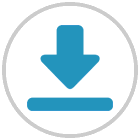
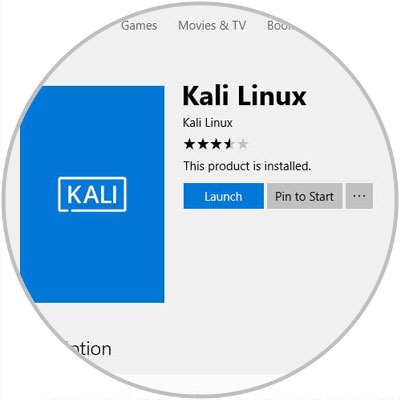
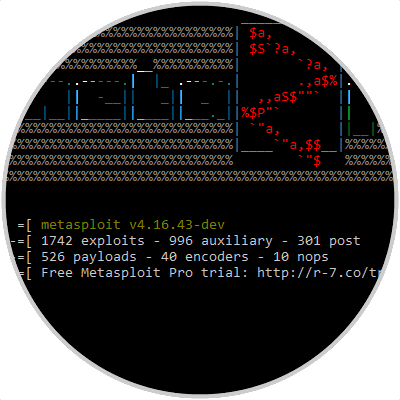


0 Comentarios